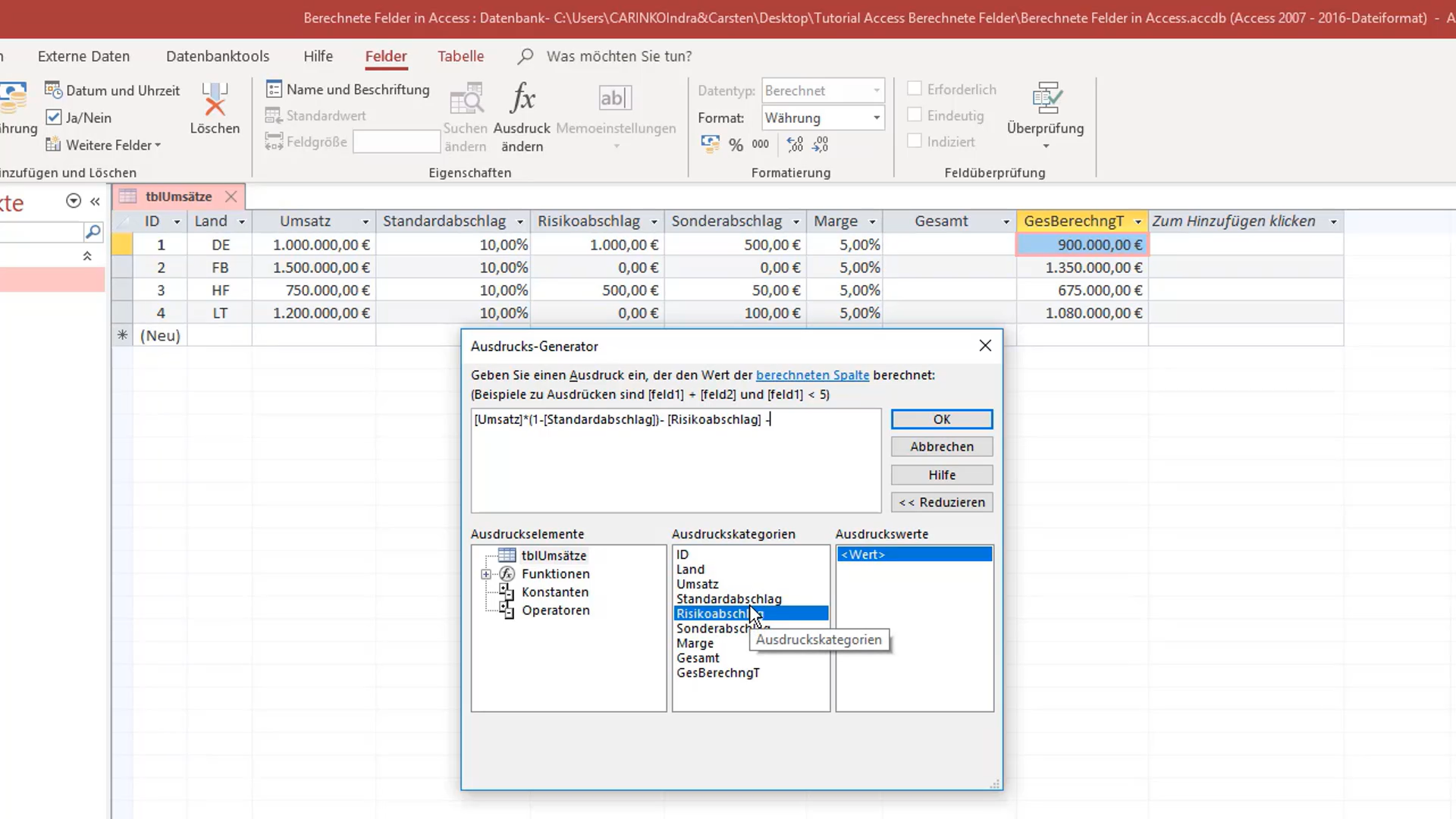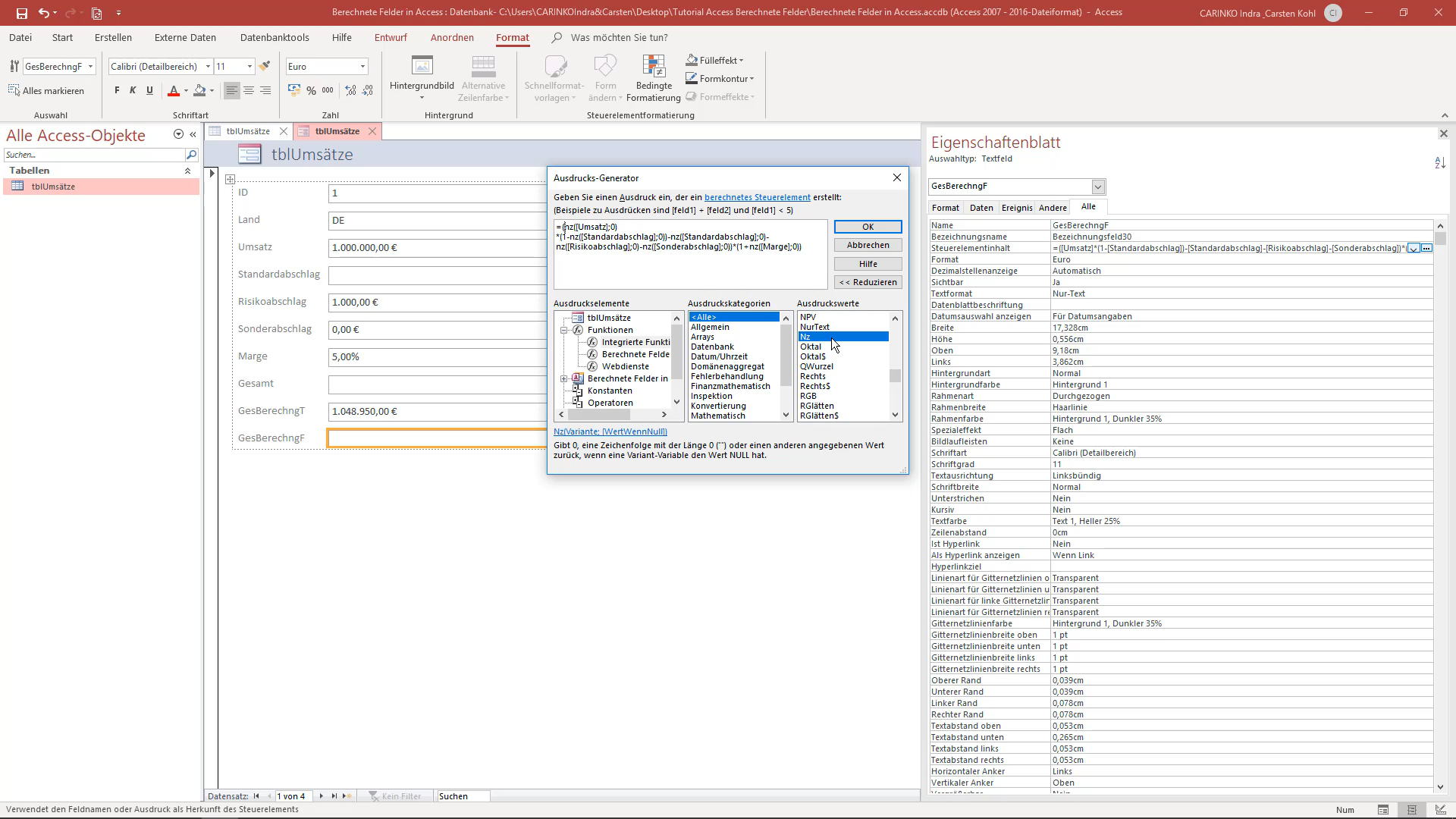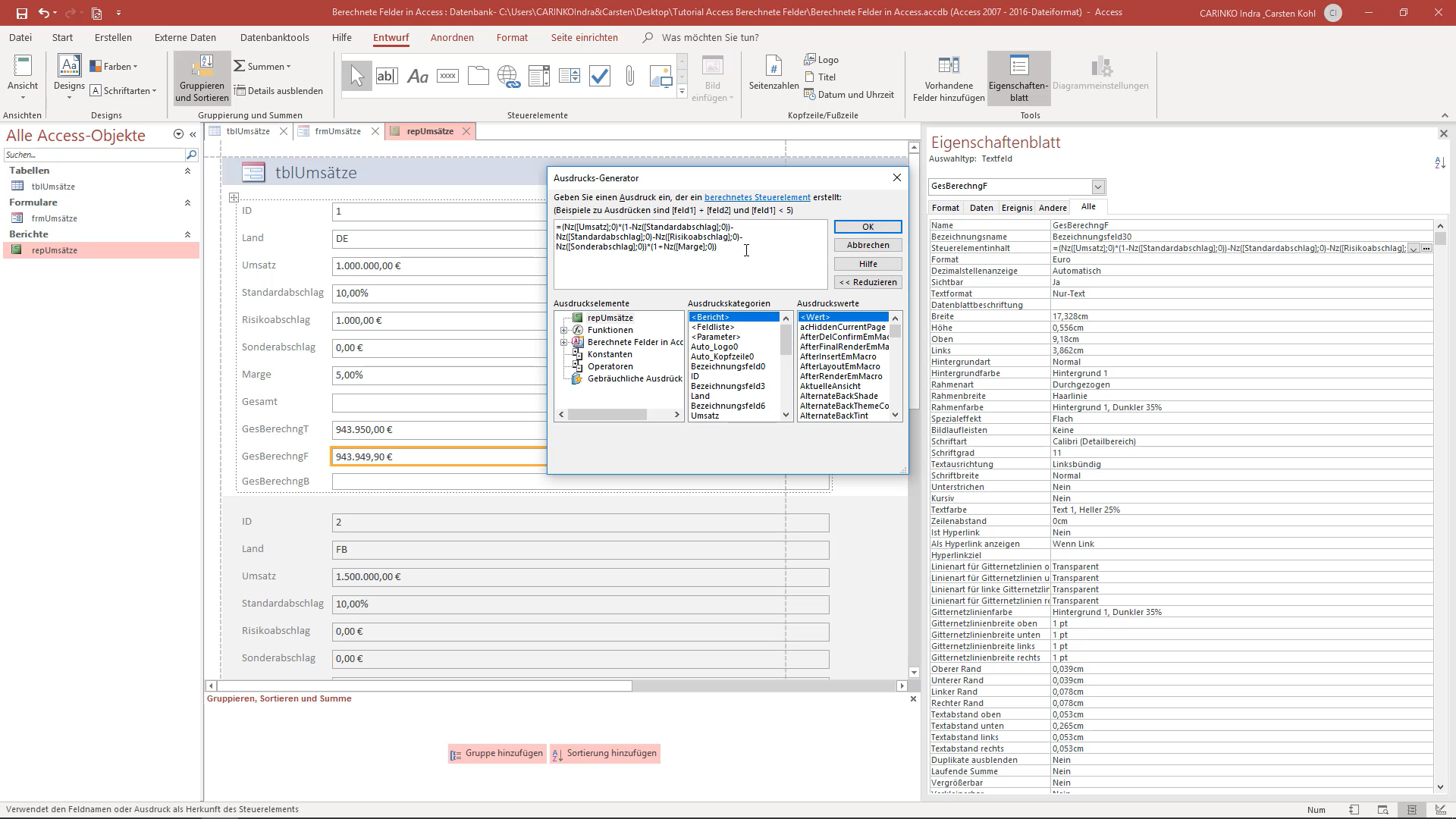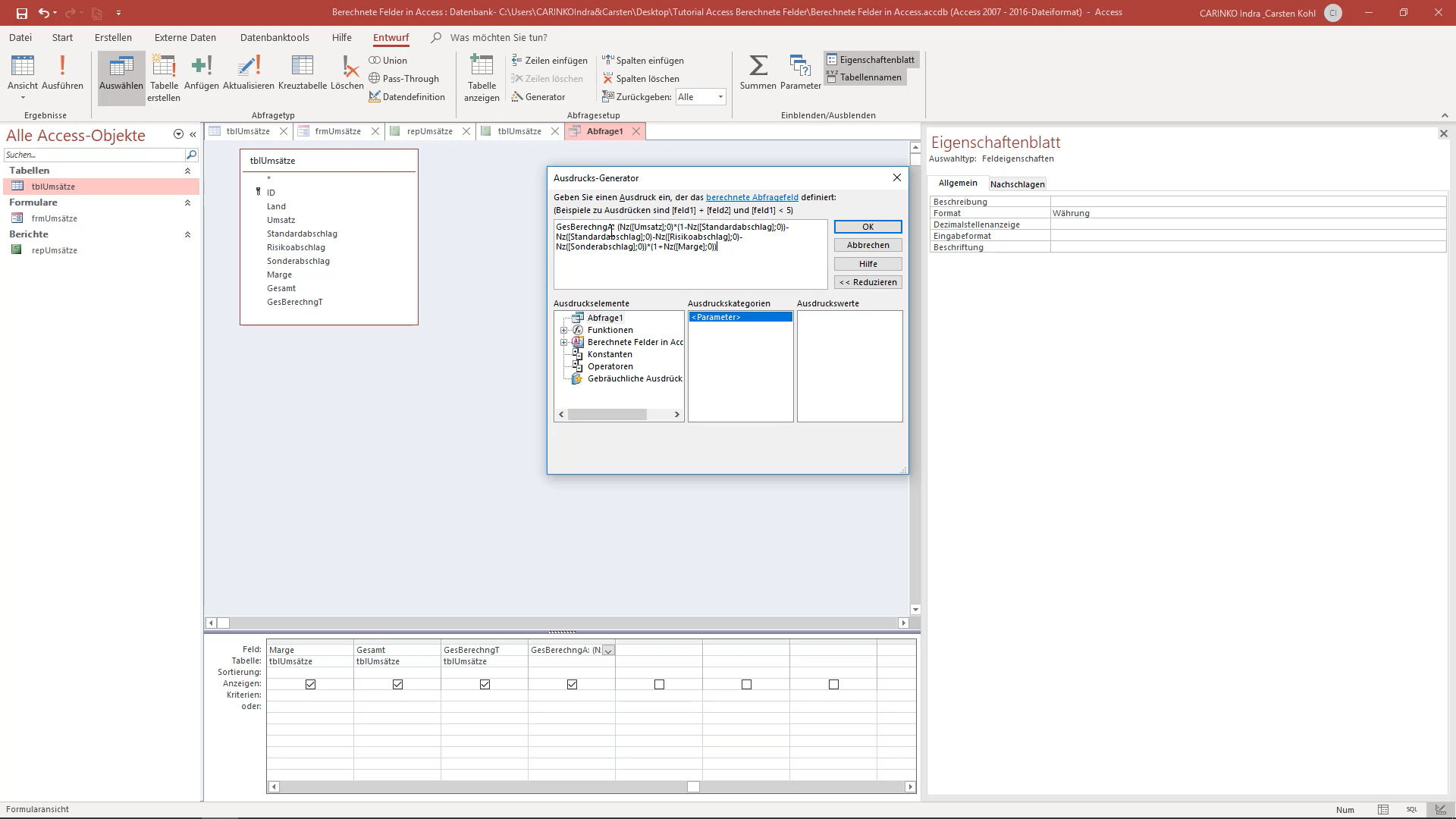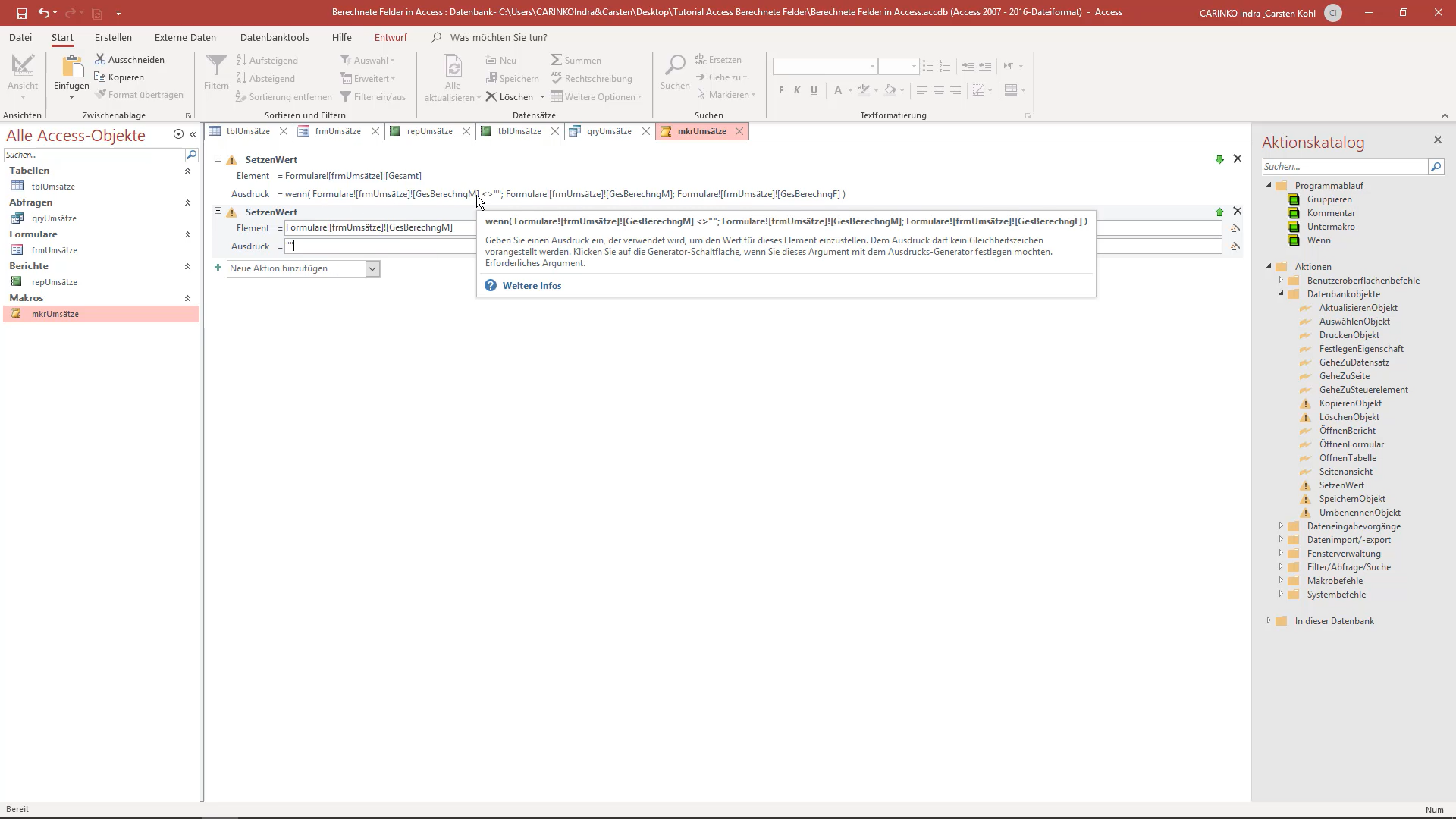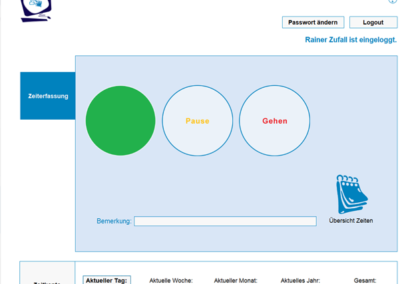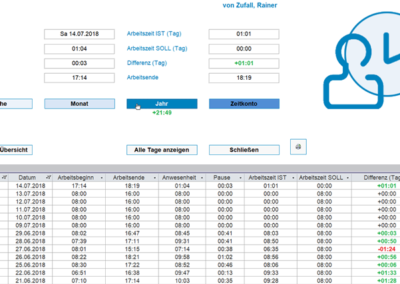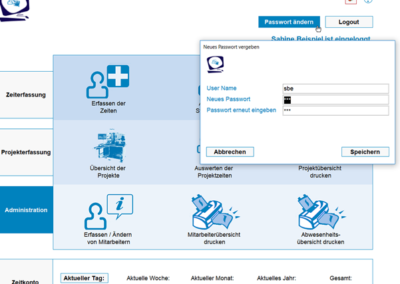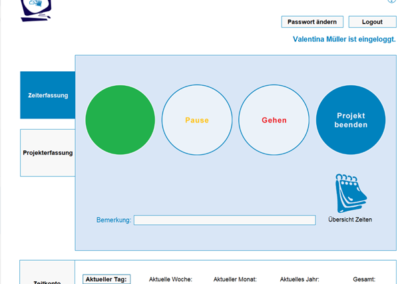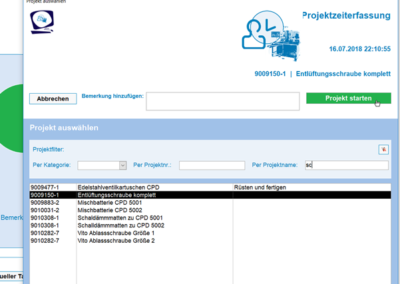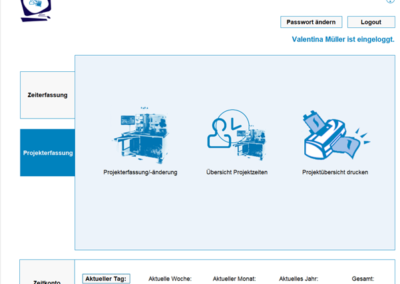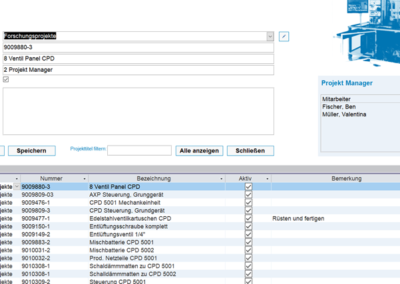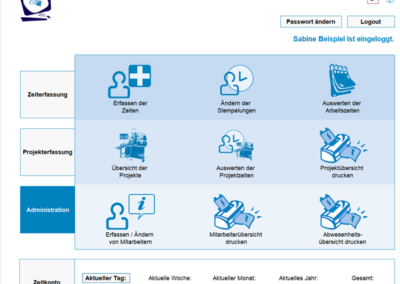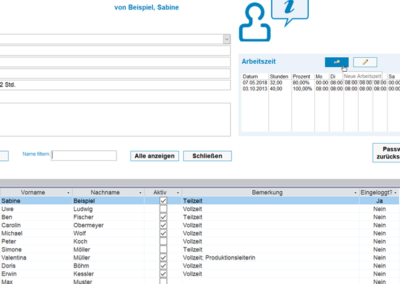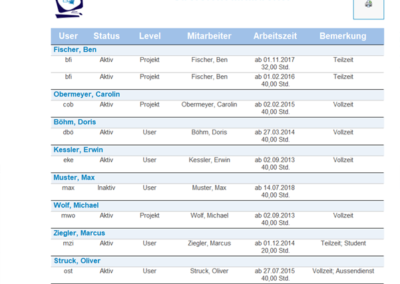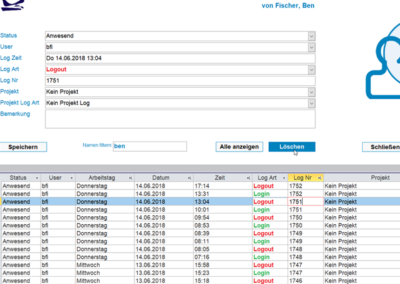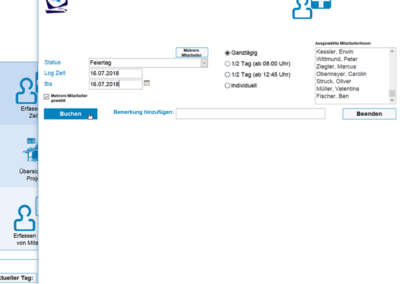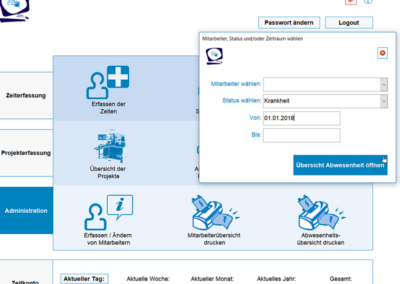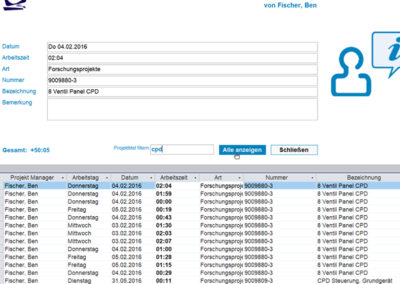E-Learning Kurs: Berechnete Felder in MS Access
Kurs-Reihe zum Thema
‚Berechnete Felder in Microsoft Access‘
In 5 Lehrvideos zeigen wir Ihnen, wie Sie berechnete Felder in MS Access einfügen, diese anpassen und miteinander kombinieren können. Dabei beleuchten wir die Unterschiede der Objekttypen Tabellen, Formulare, Berichte, Abfragen und Makros und stellen Vor- und Nachteile gegenüber.
Viel Spaß wünscht
Ihr CARINKO-Team
Kostenloser Download der Übungsdatei
Zum Nach- bzw. Mitmachen steht Ihnen die im Videokurs verwendete Access-Datei zum Herunterladen zur Verfügung.
*Die Übungsdatei enthält Makros, da im Teil 5 das Thema ‚Makros‘ behandelt wird!
Teil 1 Berechnete Felder in Tabellen
Hier schauen wir uns die Integration von berechneten Feldern in Access-Tabellen an. Sie lernen, wie berechnete Felder hinzugefügt werden können, welche Formeln und Funktionen möglich sind und welche Vor- und Nachteile mit berechneten Feldern in Tabellen verbunden sind.
Teil 2 Berechnete Felder in Formularen
Wie berechnete Formularfelder in Access ergänzt werden und welche Berechnungsoptionen zur Verfügung stehen, wird in Teil 2 gezeigt. Der Ausdrucks-Generator begleitet uns auch in diesem Tutorial und wir zeigen auf, welche Unterschiede sowie Vor- und Nachteile zu berechneten Feldern in Tabellen bestehen.
Teil 3 Berechnete Felder in Berichten
Auch in Access-Berichten bzw. Reporten sind berechnete Felder oft nötig, um bestimmte Informationen bereitzustellen. Somit schauen wir uns in diesem Teil an, wie diese Felder erzeugt werden und welche Unterschiede sowie Vor- und Nachteile es in Bezug auf andere Objekttypen gibt.
Teil 4 Berechnete Felder in Abfragen
Der Klassiker in Access zum Thema berechnete Felder, nämlich der Objekttyp ‚Abfragen‘, darf natürlich nicht fehlen. So geht es in diesem Teil rund um die Berechnungsoptionen, Unterschiede und Anwendungsmöglichkeiten in Abfragen/Queries. Wie diese zur Weiterverarbeitung nach Excel exportiert werden können, wird ebenfalls gezeigt.
Teil 5 Berechnete Felder in Makros
Auf Helferlein und Routinen für bestimmte Vorgänge will letztlich auch in Access niemand verzichten. So schauen wir uns im letzten Teil berechnete Felder für Makros an, um zeitsparende und damit effiziente Ergänzungen für die anderen Objekttypen zu erstellen. Ob Button bzw. Schaltflächen in Formularen Berechnungen ausführen oder Automatismen zum Beispiel die Übergabe berechneter Felder an Tabellen auslösen, all das und vieles mehr kann über Makros gesteuert werden.
Durchstarten in MS Access
Sie möchten sich einzeln oder gemeinsam mit Ihrem Team in Access weiterbilden?
Die Schulungen sollen an den jeweiligen Bedarf angepasst und sehr praxisnah sein?
mehr lesen
-
Angebot!

Anwender-Support: Microsoft Office und Windows (Termine nach Absprache)
Ursprünglicher Preis war: 100,00 €90,00 €Aktueller Preis ist: 90,00 €. -
Angebot!

Kalkulationsvorlage MS Excel: Für Schneidereien
Ursprünglicher Preis war: 25,00 €17,00 €Aktueller Preis ist: 17,00 €. -
Angebot!

Fahrtenbuch Vorlage MS Excel: Für ein Fahrzeug oder den gesamten Fuhrpark
Ursprünglicher Preis war: 25,00 €17,00 €Aktueller Preis ist: 17,00 €. -
Angebot!

Online-Schulung Microsoft Excel: Grundlagen 1 (Module A bis C)
Ursprünglicher Preis war: 540,00 €497,00 €Aktueller Preis ist: 497,00 €.
Weitere Beiträge der Kategorien:
ZeiterfassungPro Testversion
ZeiterfassungPro
1. Arbeitszeiterfassung
Arbeitszeiterfassung
Arbeitsbeginn, die einzelnen Pausen und Dienstschluss können für die regulären User, also Mitarbeiter ohne Projektbezug, ganz simpel über Button in der Startmaske angeklickt werden. Alles andere erledigt die ZeiterfassungPro.
Übersicht der Zeiten
Die gestempelten Zeiten können über im Überblick und auch detailliert vom Mitarbeiter eingesehen werden. Die Listen sind filterbar und enthalten auch das berechnete Zeitkonto. Das Zeitkonto selbst ist auch über die Startmaske einsehbar und jederzeit aktualisierbar.
Bericht der Arbeitszeiten
Ein Mitarbeiter kann jederzeit über seine gebuchten Zeiten einen Bericht drucken, so dass die Zeiten z. B. als Stundennachweis oder für die Personalakte vorgelegt werden können.
2. Projektzeiterfassung
Projektzeiterfassung
Zeiten können über einen gesonderten Button in der Startmaske von Projektmanagern erfasst werden. Hier ist lediglich ein Knopf mehr zu betätigen und das entsprechende Projekt zu wählen. Alles andere erledigt die ZeiterfassungPro.
Projektauswahl
Werden Projektzeiten gestempelt ist zuvor das entsprechende Projekt zu wählen. Hier stehen für einen sehr schnellen Zugriff diverse Filteroptionen zur Verfügung.
Projekterfassung
Projektmanager können auf die Projektzeiten ihrer Projekte zugreifen. Sie erhalten so eine Übersicht der IST-Zeiten und können auch sehen, wer noch in das Projekt involviert ist. Auch filterbare Projektberichte sind im Menü erstellbar.
3. Admin Bereich der ZeiterfassungPro
Admin-Menü
Die ZeiterfassungPro umfasst ein sehr umfangreiches Admin-Menü. Sie können selbst bestimmen wer und wieviele Menschen Administrator-Rechte erhalten. Admins können Abwesenheiten buchen, Zeiten korrigieren, Zeiten und Zeitkonten der Mitarbeiter einsehen, Mitarbeiter und deren Arbeitszeiten managen und auf ein sehr umfangreiches Berichtssystem zugreifen.
User-Management
Mitarbeiter können mit ihren individuellen Arbeitszeiten erfasst und zu regulären Usern oder Projektmanagern berechtigt werden.
User-Management
Das Berichtssystem ermöglicht die Erstellung einer Übersicht aller Mitarbeiter, Berechtigungsstufen und individuellen Arbeitszeiten.
Admin-Buchungsoptionen
Administratoren haben umfangreiche Rechte bereits gebuchte Zeiten einzusehen und zu korrigieren.
Admin-Buchungsoptionen
Abwesenheiten oder Anwesenheiten, mit und ohne Projekt, Pausen, Zeitausgleich und vieles mehr kann einzeln oder für mehrere Mitarbeiter gebucht werden, aber auch für individuell einstellbare Zeitmuster.
User-Management
Umfangreiche Berichte über die erfassten Zeiten sind per Knopfdruck erstellbar. Egal, ob ein bestimmter Status, z. B. Krankheit, Urlaub, etc., der einzelne Mitarbeiter oder ein bestimmter Zeitraum interessant sind. Die Kombination ist selbstverständlich ebenfalls filterbar.
Durchstarten in MS Access
Sie möchten sich einzeln oder gemeinsam mit Ihrem Team in Access weiterbilden?
Die Schulungen sollen an den jeweiligen Bedarf angepasst und sehr praxisnah sein?
mehr lesen
Weitere Beiträge der Kategorien: